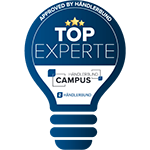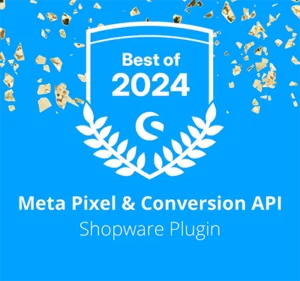Grundeinstellungen » Facebook Pixel ID’s
Hier fügen Sie die ID Ihres Facebook Pixels ein. Diese besteht aus einer Zahlenfolge, die Sie in ihrem Facebook Business Manager finden.
Das Plugin unterstützt die Integration von mehreren Facebook Pixeln. Die ID’s können hier, getrennt durch ein Komma (,), eingetragen werden.
// Mehrere Pixel ID's: 123456,7890123,4567890
Grundeinstellungen » Datenschutzmodus
Sie können zwischen drei verschiedenen Datenschutzmodi wählen:
- Shopware Cookie Consent Tool nutzen (Standard)
- Facebook Pixel sofort starten
- Facebook Pixel manuell per JavaScript starten
1. Shopware Cookie Consent Tool nutzen
Bei diesem Datenschutzmodus wird im integrierten Cookie Consent Manager ein neuer Eintrag für den Facebook Pixel angelegt. Erst nach aktiver Zustimmung des Besuchers wird der Facebook Pixel gestartet.
2. Facebook Pixel sofort starten
In diesem Datenschutzmodus wird der Facebook Pixel sofort gestartet. Der Shopbetreiber ist dafür verantwortlich die ggf. notwendige Zustimmung zur Aktivierung des Facebook Pixels einzuholen.
3. Facebook Pixel manuell per JavaScript starten
Dieser Datenschutzmodus ist bei der Nutzung von Cookie Lösungen externer Anbieter hilfreich. Oft kann hier ein gewisser JavaScript Code hinterlegt werden, der ausgeführt wird, wenn der Besucher bei der Cookie Auswahl einem Cookie zugestimmt hat. Mehr dazu
Grundeinstellungen » Automatische Konfiguration
Mit der automatischen Konfiguration sendet der Facebook Pixel Button-Klick-Daten und Seiten-Metadaten (wie z. B. entsprechend der Opengraph- oder Schema.org-Formate strukturierte Daten) von der Webseite, um die Anzeigenauslieferung und -messung zu verbessern und das Pixel-Setup zu automatisieren. Die automatische Konfiguration ist seitens Facebook standardmäßig aktiviert. (Empfohlen)
Datenübermittelung » Erweiterter Datenabgleich
Der erweiterte Datenabgleich übermittelt Kundendaten wie E-Mailadresse, Vorname, Name, Geschlecht, Geb.-Datum, PLZ und Ort der Standard-Rechnungsadresse verschlüsselt an Facebook. Dazu muss der Kunde in seinem Konto im Shop eingeloggt sein. Mit den Daten kann Facebook Nutzer erkennen, die zum Zeitpunkt des Besuchs nicht auf Facebook eingeloggt waren.
Datenübermittelung » Automatische PageView Ereignisse deaktivieren
(seit Pluginversion 1.5.0 bzw. 2.3.0)
Problem
Der von Facebook programmierte JavaScript Code für den Pixel „hört“ auf Änderungen an der Browserhistorie und sendet bei neuen Einträgen (= Änderung der URL) automatisch ein eigenes „PageView“ Ereignis. Dieses Ereignis kann nicht durch unser Plugin mit Ereignisdaten ergänzt werden. Das Ereignis kann auch nicht abgefangen und durch unser Plugin erneut gesendet werden, da man nur ein „PageView“ Ereignis pro Seitenaufruf manuell senden darf.
Auswirkungen
Dieses Verhalten tritt insbesondere bei Kategorieseiten auf, bei denen durch das Anschauen von Produkten auf Seiten größer 1 (Paginierung) die Produkte von Shopware via JavaScript nachgeladen werden, Shopware die URL mit dem ?p= Parameter verändert und damit einen neuen Eintrag in der Browserhistorie erzeugt. Nutzt man dabei die Conversion API Funktionalität unseres Plugins, erhalten diese automatischen „PageView“ Ereignisse keine eindeutigen Event ID’s und können von Facebook nicht dedupliziert werden bzw. werden im Business Manager durch die fehlenden Event ID’s als fehlerhaft angezeigt.
Lösung
Daher unsere Empfehlung: sollte die Conversion API genutzt werden, sollten die automatischen „PageView“ Ereignisse deaktiviert werden. WICHTIG: mit der Deaktivierung wird die Ereignisqualität erhöht bzw. Fehler vermieden, jedoch wird durch die Deaktivierung auch die Anzahl der Ereignisse insgesamt (zum Teil deutlich) nach unten gehen, weil das Anschauen von Produkten auf Seiten größer 1 (Paginierung) dann nicht mehr als „PageView“ Ereignis gezählt wird.
Conversion API » Conversion API nutzen
(seit Pluginversion 1.3.0 bzw. 2.1.0)
Aktiviert die Nutzung der Conversion API zur Übermittelung von Ereignissen via PHP / HTTP Requests, zusätzlich zu den Ereignissen des Facebook Pixel (JavaScript). Mehr Infos zur Conversion API Funktionalität
Conversion API » Zugriffsschlüssel
(seit Pluginversion 1.3.0 bzw. 2.1.0)
In dieses Feld muss der Zugriffsschlüssel zur Nutzung der Conversion API eingetragen werden. Dieser kann im Business Manager beim jeweiligen Pixel Profil im Tab „Einstellungen“ > „Conversions API“ > „Manuell einrichten“ erstellt werden.
Bei Nutzung von mehreren Facebook Pixel ID’s: Trennen Sie die Zugriffsschlüssel mit einem Komma. Bitte achten Sie darauf die Zugriffsschlüssel passend zur Reihenfolge der Facebook Pixel ID’s einzutragen. Möchten Sie die Conversion API für einen Pixel nicht nutzen, können Sie den Zugriffschlüssel auch leer lassen. Hierbei würden dann einfach zwei Kommas direkt hintereinander stehen.
// Zugriffsschlüssel für alle Pixel ID's: ABCDEF123,GHIJKL456,MNOPQRS7890 // Zugriffsschlüssel nur für Pixel ID's an Position 1 und 3: ABCDEF123,,MNOPQRS7890
Conversion API » Test Code
(seit Pluginversion 1.3.0 bzw. 2.1.0)
In dieses Feld kann zum Testen der Ereignisse, die über die Conversion API übermittelt werden, ein Test Code eingetragen werden. Dieser Test Code wird im Business Manager beim jeweiligen Pixel Profil im Tab „Events testen“ > „Server-Events testen“ angezeigt. Es wird hier ausschließlich der Test Code (TESTXXXXX), der in Schritt 1 angezeigt wird, benötigt.
Bei Nutzung von mehreren Facebook Pixel ID’s: Trennen Sie die Test Codes mit einem Komma. Bitte achten Sie darauf die Test Codes passend zur Reihenfolge der Facebook Pixel ID’s einzutragen. Möchten Sie ein Pixel Profil nicht testen, können Sie den Test Code auch leer lassen. Hierbei würden dann einfach zwei Kommas direkt hintereinander stehen.
// Test Codes für alle Pixel ID's: TEST12345,TEST56789,TEST98765 // Test Codes nur für Pixel ID's an Position 1 und 3: TEST12345,,TEST98765
Fehlerbehebung » Log schreiben
(seit Pluginversion 1.3.0 bzw. 2.1.0)
Bitte aktivieren Sie diese Funktion nur wenn Sie explizit dazu aufgefordert werden, da ansonsten Ihre Datenbank unnötig mit entsprechenden Logs belastet wird! Beim Aktiveren dieser Funktion wird jede Conversion API Anfrage in das Shopware Ereignislog geschrieben (mediameets_fb_pixel.conversion_api.call).